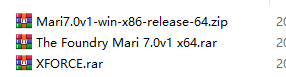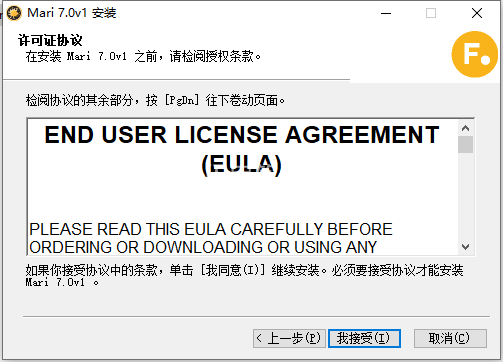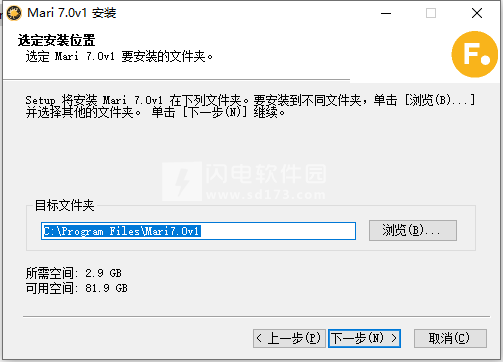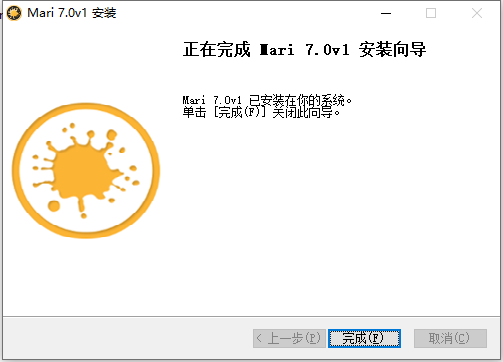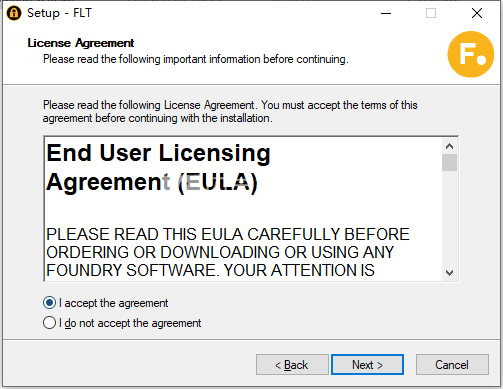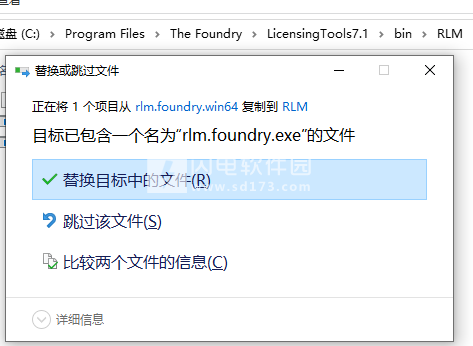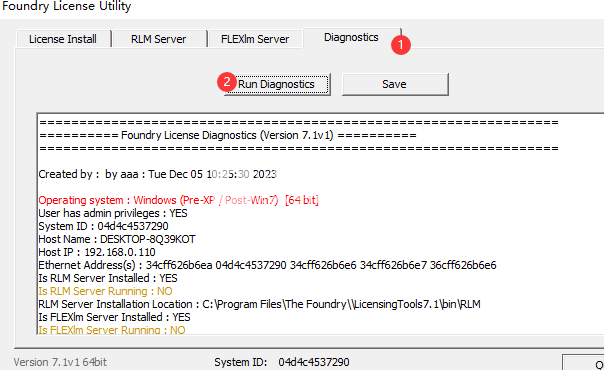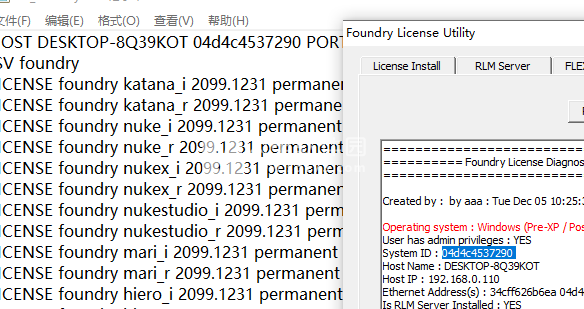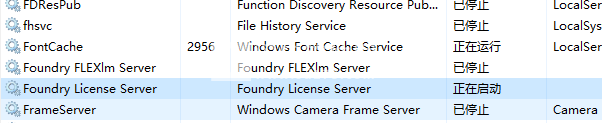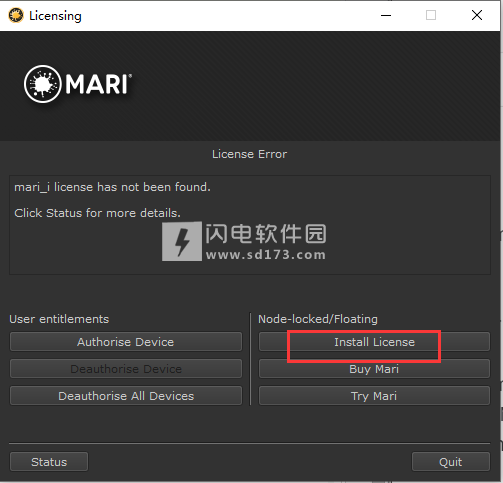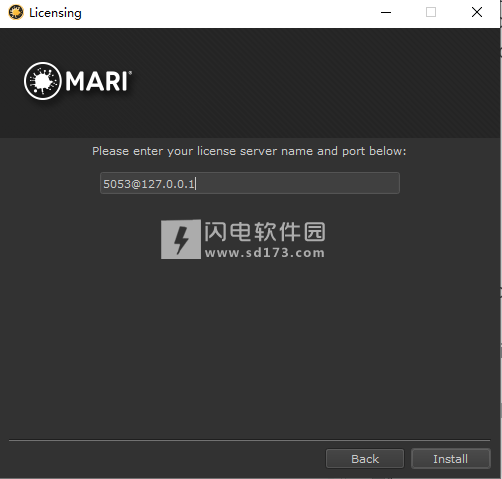The Foundry Mari 4.7v1破解版是高分辨率数字3D纹理绘画。从程序纹理到手绘纹理,以及介于两者之间的所有内容。您可以使用Mari工具绘制几何图形。绘画与其他标准绘画程序相似,使用各种工具绘画,然后将其烘烤到模型上。大多数工具都可以在未烘烤的油漆上使用
The Foundry Mari 7破解版是高分辨率数字3D纹理绘画。从程序纹理到手绘纹理,以及介于两者之间的所有内容。您可以使用Mari工具绘制几何图形。绘画与其他标准绘画程序相似,使用各种工具绘画,然后将其烘烤到模型上。大多数工具都可以在未烘烤的油漆上使用,但是一两个工具也可以直接在表面烘烤的油漆上使用。每个工具都有一组控制其工作方式的键。可在Mari中使用项目,补丁,对象和不同的几何格式。图层、通道和着色器可在着色网络中协同工作,以及使用节点图。允许您导出和导入纹理,可使用会话脚本与其他用户共享您的项目。在Mari 7中开始的工作的基础上,从Mari改变游戏规则的材料系统的引入到Mari 7中添加的地理通道,我们最新的Mari版本继续推动纹理和外观开发的艺术发展。借助新的程序蒙版工作流程,改进的“架子调色板”和扩展的“后期处理”功能,艺术家可以享受最新的发展,并继续轻松制作令人叹为观止的纹理!

新版特色
1、在Mari与面包店一起烘焙
烘焙是纹理艺术家工具箱的重要组成部分。它能够在低分辨率模型上显示高分辨率(高多边形)模型的细节,从而需要更少的计算资源来创建。您还可以简化创建某些类型的材质和效果,而无需每次都重新绘制。假设您需要在对象上佩戴边缘遮罩,而不是每次都从头开始绘制新遮罩,您可以生成曲率图作为基础。
从本质上讲,烘焙是指将动态计算的3D几何体转换和展平为2D纹理贴图的过程。烘焙纹理贴图本质上是表面属性的冻结快照,然后可以将其应用于较低的多边形网格以在着色器中生成细节。
高分辨率3D源数据在渲染、纹理或动画制作时通常计算成本太高,无法使用。相反,2D纹理贴图可以有效地绘制相同的细节,而不会损失保真度。
示例:想象一下游戏角色的皮肤表面出现裂缝和裂缝。您可以通过使用环境光遮蔽来计算裂缝中可能存在的阴影来增加真实感。但是,计算渲染或动画中每一帧的这些阴影需要大量的计算资源。相反,您可以将此阴影细节转换为称为环境光遮蔽贴图的2D贴图,该贴图可用于角色表面以复制裂缝细节。使用地图意味着不需要逐帧重新计算,因为地图细节是提前固定的。
2、艺术家体验改进
我们对 Node Graph 进行了多项改进,优化了艺术家在其中的工作方式,无论他们选择哪种方式。艺术家现在可以切断连接,也可以摇晃以断开节点——确保 Mari 继续发展,以艺术家的生活质量为核心。
3、货架内容
艺术家现在拥有额外的 60+ 垃圾摇滚地图,由 Mari 专家 Johnny Fehr 提供,带来了更多机会在他们的创作中磨练和发展他们的纹理故事,比以往任何时候都更快。还有更多的 Python 脚本和新的程序可用来支持您的日常艺术创作。
4、自动项目备份
在工作时保存备份,以便您可以恢复到任何所需的状态,并灵活地选择要保存备份的位置。通过使用 API 添加注释的功能,您可以轻松地导航到您收到反馈的项目迭代并从那里进行开发。
5、美元改进
对美元进行了进一步的改进,重点是对现有的美元进口商进行全面改造。这进一步减少了管道摩擦,使流程更加用户友好,确保艺术家可以轻松地通过美元管道携带他们的资产。
6、供应商着色器的更新
我们与渲染合作伙伴建立了牢固的关系,并更新了 Chaos V-Ray 和 Autodesk Arnold 着色器。这确保了你在Mari中看到的就是你在最终渲染中得到的,以获得更准确的工作和反馈。
7、管道和许可改进
团队许可现已推出,使组织管理员能够远程管理Mari许可证的使用情况,以确保艺术家仅在需要时使用他们需要的许可证。
安装激活教程
1、在本站下载并解压,如图所示
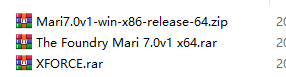
2、双击Mari7-win-x86-release-64.exe运行安装,点击我接受
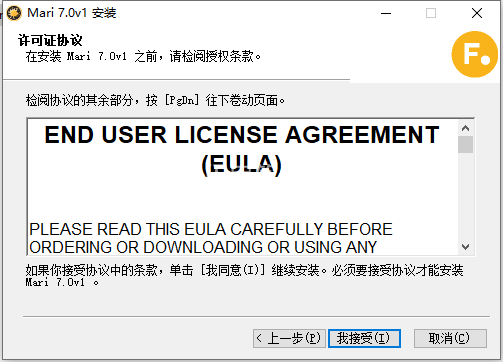
3、选择软件安装路径
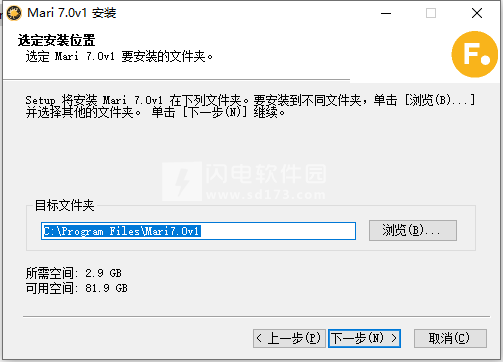
4、安装完成,退出向导
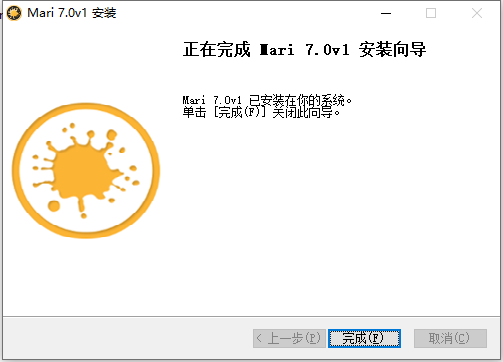
5、安装FLT7,双击FLT7.1v1-win-x86-release-64.exe运行安装,勾选我接受协议
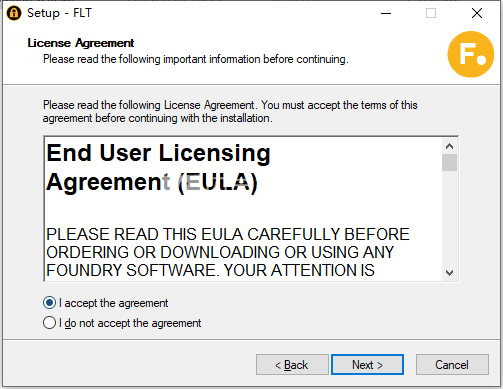
6、停止Foundry License Server服务

7、将rlm.foundry.exe复制到默认C:\Program Files\The Foundry\LicensingTools7.1\bin\RLM\rlm.foundry.exe中,点击替换目标中的文件
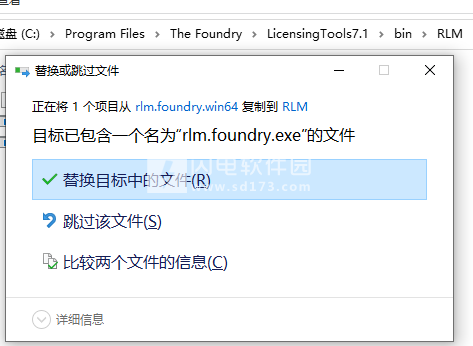
8、在开始菜单找到Foundry License Utility,右键管理身份运行,选择Diagnostics选项,然后点击Run Diagnostics按钮
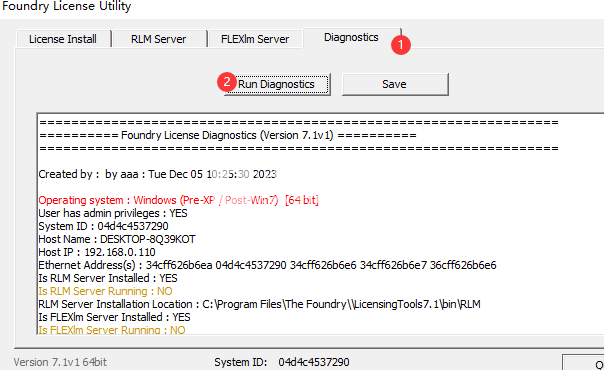
9、以记事本的方式打开xf_foundry.lic,将HOST NAME和MAC ADDRESS分别进行替换。HOST NAME为你的电脑名称,MAC ADDRESS为你的MAC地址,也就是System ID。端口如果不指定默认为5053
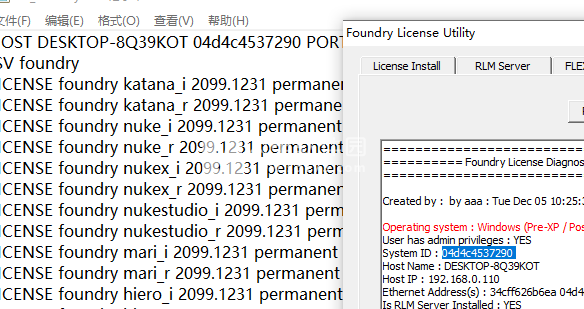
10、保存xf_foundry.lic并将它复制到C:\ProgramData\The Foundry\RLM or C:\Program Files\The Foundry\LicensingTools7.1\bin\RLM\
11、启动Foundry License Server服务
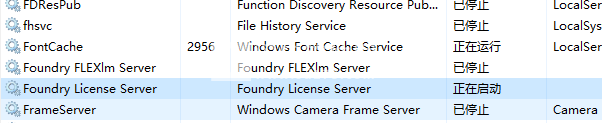
12、运行,出现License Error。依次选择Install License—Use Server
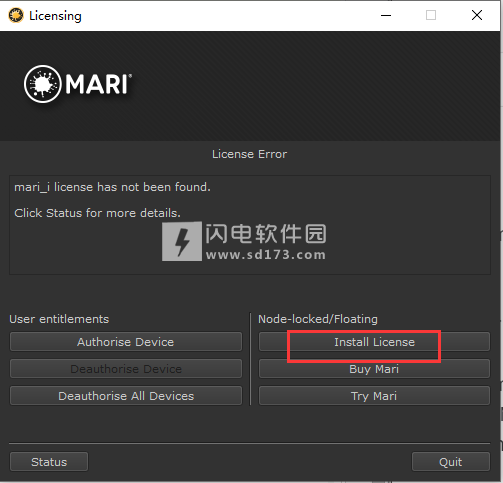
13、地址栏输入:端口号@ip地址,许可证默认的端口为5053,那么这里就是5053@127.0.0.1,点击install
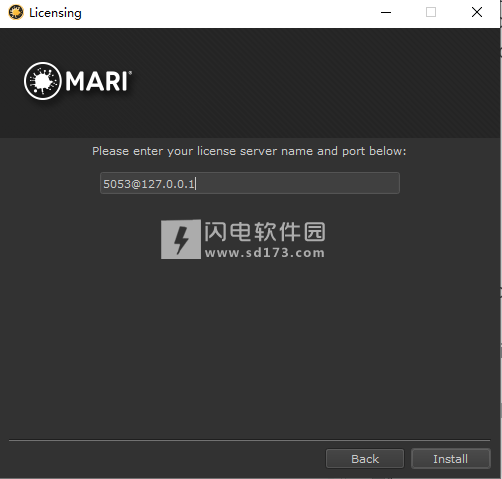
14、点击Launch运行
闪电小编说明:
The Foundry Mari具有完善的功能,强大的性能以及出色的处理能力,丰富的画笔工具包以及投影绘画,无视技术,只需要专注于您的创意和想法即可,提供丰富的预设画笔,根据需要选择进行使用即可!支持更流畅快速的进行绘制,混合各种功能和工具进行理想的创建,支持快速预览,具有无限的细节,简化复杂的任务,提高效率!
 The Foundry Mari 7.1v2 win/mac 许可证激活教程
The Foundry Mari 7.1v2 win/mac 许可证激活教程
 The Foundry Mari 7.1v2 win/mac 许可证激活教程
The Foundry Mari 7.1v2 win/mac 许可证激活教程